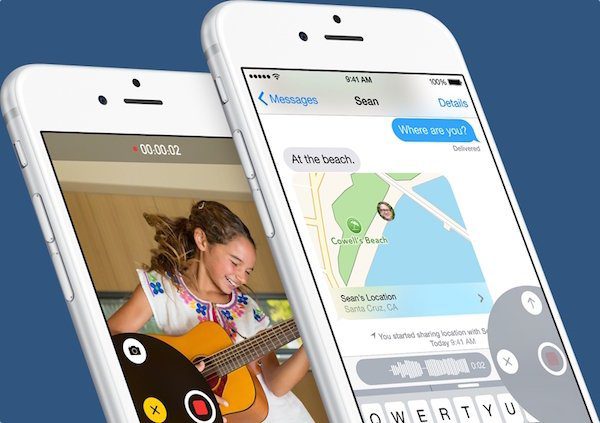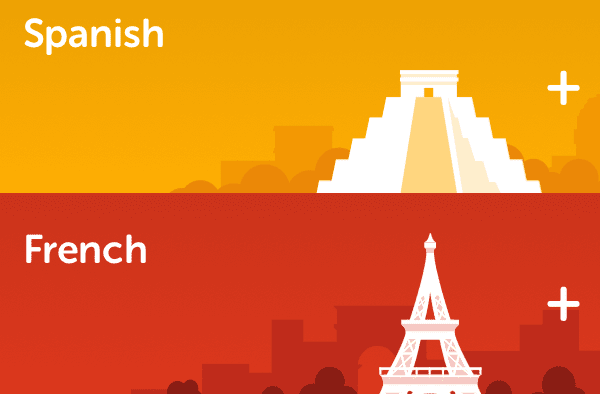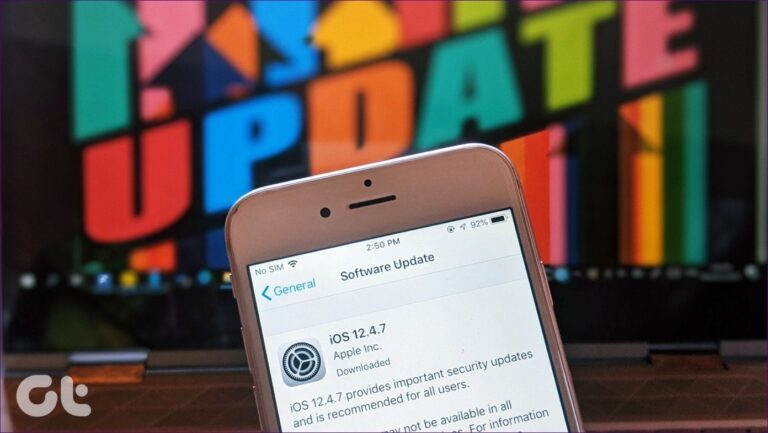Как перенести чат WhatsApp с iPhone на Android
Искусственный интеллект поможет тебе заработать!
WhatsApp наконец-то предлагает собственный способ переноса чата WhatsApp с iPhone на Android. Однако весь процесс не так прост и имеет определенные ограничения и условия. Вот как вы можете перенести чат WhatsApp с iPhone на Android.
Программы для Windows, мобильные приложения, игры - ВСЁ БЕСПЛАТНО, в нашем закрытом телеграмм канале - Подписывайтесь:)

Прежде чем мы перейдем к процессу передачи WhatsApp, вам необходимо сделать резервную копию WhatsApp в iCloud или iTunes, чтобы восстановить данные (если в процессе что-то пойдет не так).
Шаг 1: Откройте WhatsApp на iPhone.
Шаг 2: Перейдите на вкладку «Настройки».
Шаг 3: Выберите Чаты.
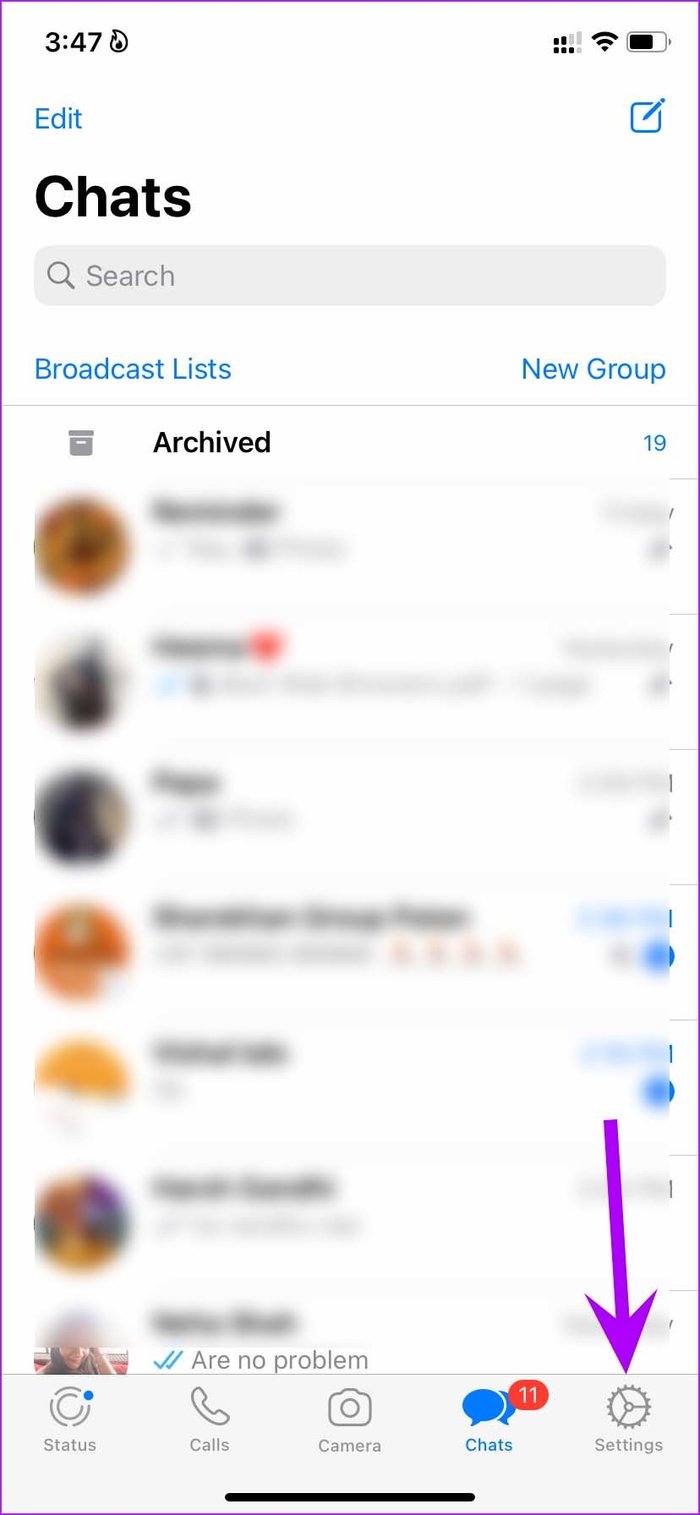

Шаг 4: Нажмите «Резервное копирование чата».
Шаг 5: Проверьте общий размер резервной копии WhatsApp, включите или исключите видео и нажмите «Создать резервную копию сейчас».

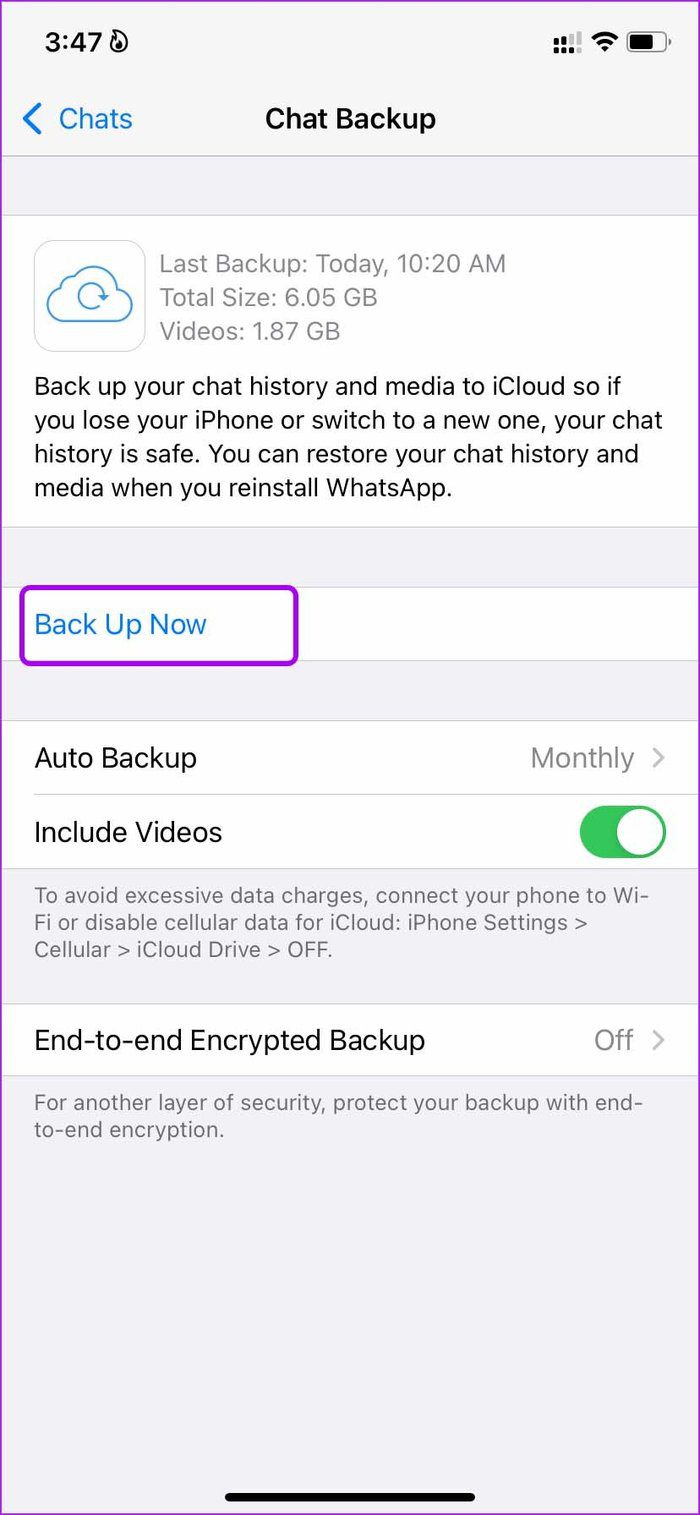
В зависимости от вашего WhatsApp, резервное копирование всех данных на серверы iCloud займет некоторое время. Если у вас возникнут какие-либо проблемы, прочитайте наш специальный пост, чтобы узнать, как исправить проблемы с резервным копированием WhatsApp на iPhone.
У вас недостаточно места в iCloud для хранения данных WhatsApp? Вы можете оплатить один из планов iCloud+ или использовать iTunes на ПК для завершения резервного копирования.
- Ваш телефон Android должен работать под управлением Android 12 или более поздней версии (за исключением телефонов Samsung).
- Для телефонов Samsung требуется версия Android 10 или выше.
- Физическая молния к кабелю USB-C.
- WhatsApp iOS версии 2.21.160.17 или выше на старом устройстве.
- WhatsApp Android версии 2.21.16.20 или новее на вашем новом телефоне.
- Вам нужно использовать тот же номер телефона на новом устройстве, что и на старом.
- Ваш новый телефон Android должен быть новым или сброшенным до заводских настроек.
Шаг 1: Откройте WhatsApp на iPhone и перейдите в «Настройки».
Шаг 2. Выберите «Чаты» и откройте параметр «Переместить чаты на Android».

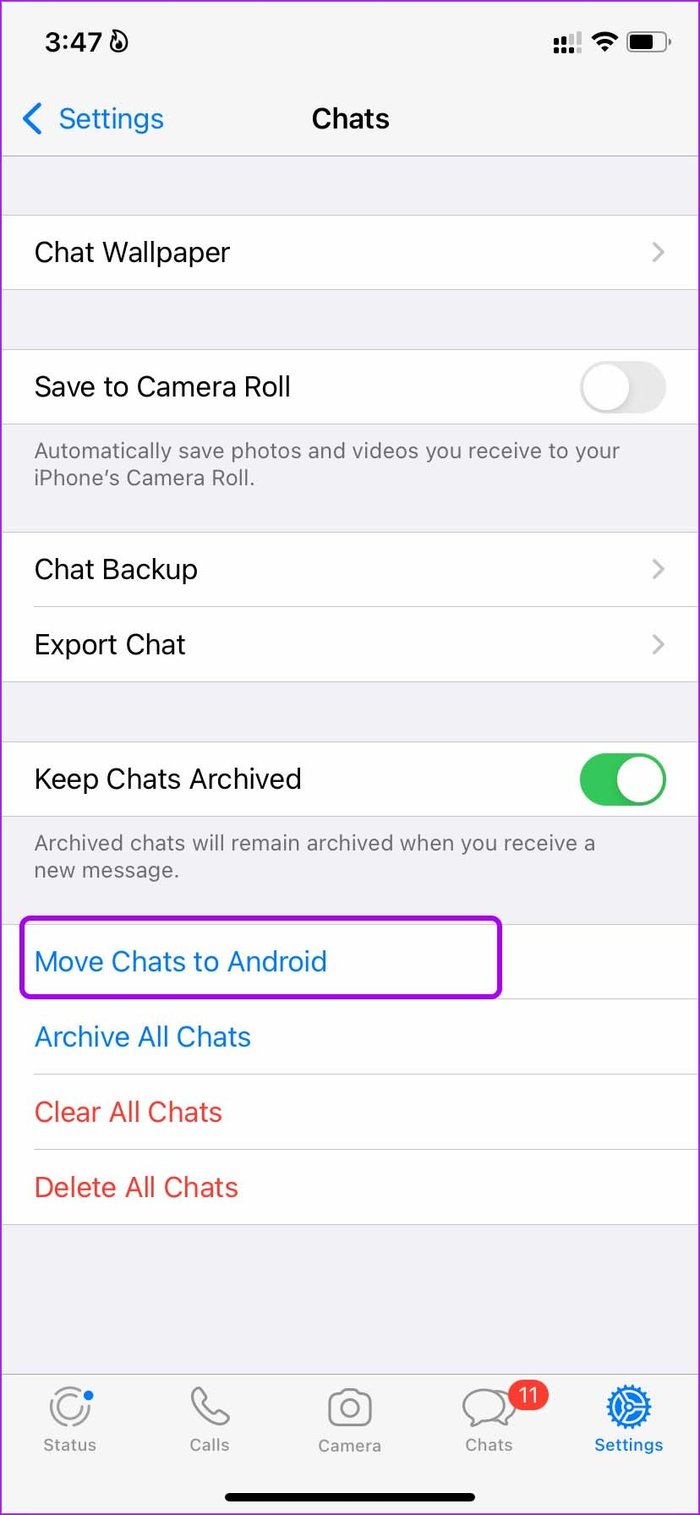
Шаг 3: Нажмите «Пуск» в следующем меню.
Шаг 4: WhatsApp начнет процесс подготовки. Дождитесь завершения процесса до 100%.


Шаг 5: Откройте WhatsApp на Android.

Шаг 6: Установите тот же номер мобильного телефона, что и ваш WhatsApp iPhone.
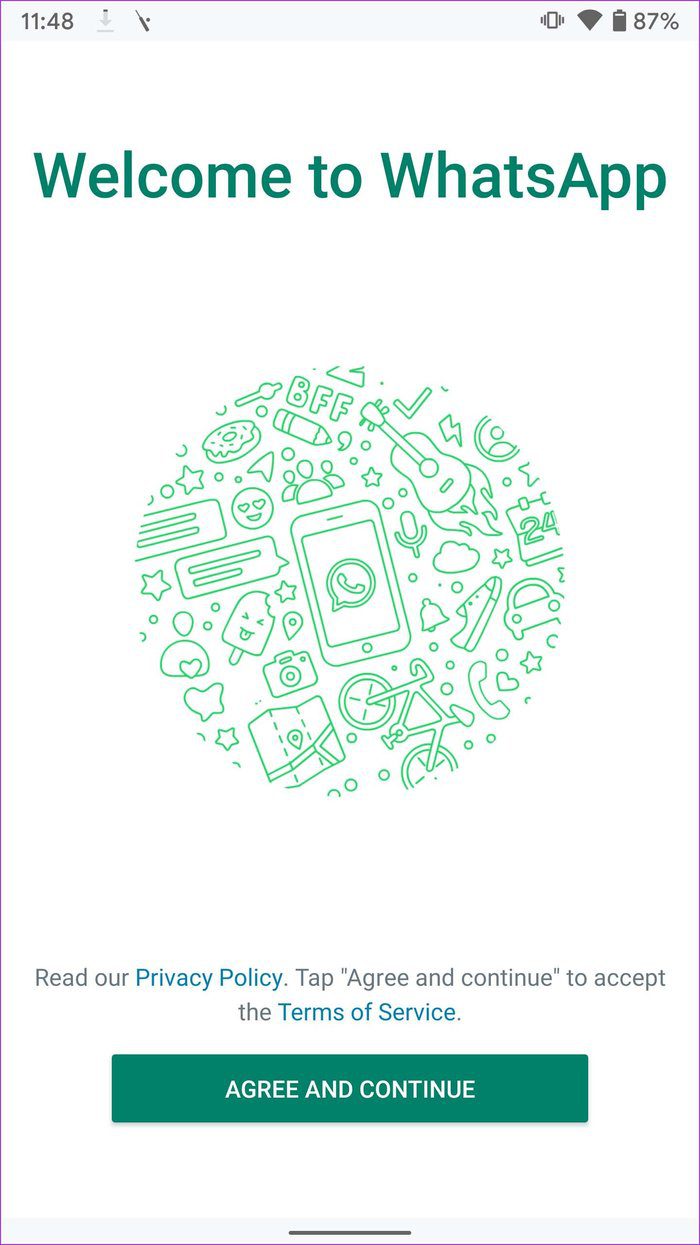

Шаг 7: Подключите свой iPhone к Android с помощью кабеля Lightning to Type-C для передачи данных.
Шаг 8: WhatsApp начнет процесс передачи. Следуйте инструкциям на экране.
Шаг 9: Вам будет предложено отсканировать QR-код во время процесса передачи на телефоне Android. Отсканируйте его с помощью вашего iPhone.

Вы можете видеть, как ваш телефон Android импортирует историю чата в режиме реального времени. После завершения процесса нажмите «Далее» и наслаждайтесь существующим чатом WhatsApp на Android.

Расчетное время завершения процесса зависит от ваших сохраненных данных.
Вы можете использовать тот же трюк на телефонах Samsung под управлением Android 12 или выше. Вы должны использовать Смарт-переключатель Samsung приложение для переноса данных с iPhone на Samsung для других телефонов Samsung со старыми версиями Android.
Шаг 1: Сбросьте свой телефон Samsung.
Шаг 2. Переверните телефон Samsung и подключите его к iPhone с помощью кабеля Lightning-Type-C.

Шаг 3: Samsung Smart Switch попросит вас перенести данные с iPhone на новое устройство. Вам будет предложено установить приложение WhatsApp на Samsung.

Шаг 4: Отсканируйте QR-код, отображаемый на вашем телефоне Samsung, с помощью iPhone.

Он откроет WhatsApp на Samsung. Нажмите кнопку «Пуск» на iPhone, чтобы начать процесс передачи WhatsApp.
Используйте тот же номер мобильного телефона в WhatsApp и завершите процесс передачи на своем iPhone. Теперь у вас должен быть доступ к существующим чатам WhatsApp на Samsung.

Обратите внимание, что на вашем старом устройстве останутся ваши данные, если вы не сотрете их или не удалите WhatsApp. Процесс передачи не будет включать ваши одноранговые платежные сообщения (мы говорим о платежной функции WhatsApp, доступной в таких странах, как Индия).
Поскольку вы передаете сообщения WhatsApp с iPhone на Android с помощью кабеля для передачи данных, данные не попадают в облачное хранилище во время миграции, и WhatsApp не может видеть передаваемые вами данные.
Android 12 имеет только однозначную долю рынка. Хотя Samsung поддерживает до Android 10, как насчет других телефонов Android под управлением Android 11 или более ранней версии?
В таких ситуациях вы используете сторонние приложения из Интернета для переноса чата WhatsApp с iPhone на Android или наоборот (да, эти решения предлагают передачу WhatsApp с Android на iPhone).
Одним из таких приложений является MobileTrans WhatsApp Перевод приложение. Другим решением является инструмент передачи Tenorshare WhatsApp, позволяющий сделать процесс передачи возможным. Это платные варианты. Однако вы можете попробовать их с бесплатной пробной версией.
Программы для Windows, мобильные приложения, игры - ВСЁ БЕСПЛАТНО, в нашем закрытом телеграмм канале - Подписывайтесь:)